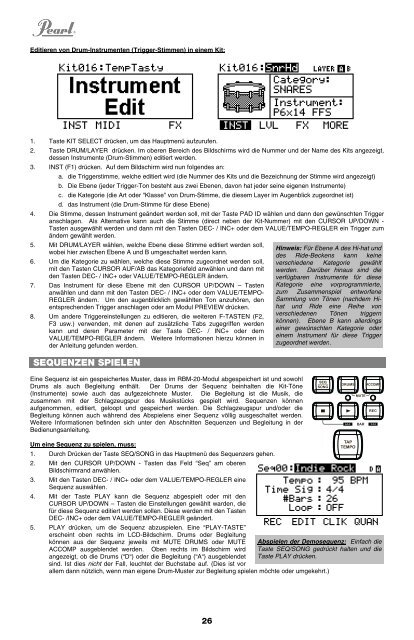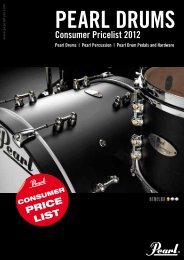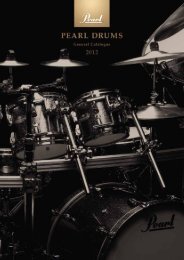RBM-20 Module - Quickstart Guide - v1.2 - Pearl Music Europe
RBM-20 Module - Quickstart Guide - v1.2 - Pearl Music Europe
RBM-20 Module - Quickstart Guide - v1.2 - Pearl Music Europe
Create successful ePaper yourself
Turn your PDF publications into a flip-book with our unique Google optimized e-Paper software.
Editieren von Drum-Instrumenten (Trigger-Stimmen) in einem Kit:<br />
1. Taste KIT SELECT drücken, um das Hauptmenü aufzurufen.<br />
2. Taste DRUM/LAYER drücken. Im oberen Bereich des Bildschirms wird die Nummer und der Name des Kits angezeigt,<br />
dessen Instrumente (Drum-Stimmen) editiert werden.<br />
3. INST (F1) drücken. Auf dem Bildschirm wird nun folgendes an:<br />
a. die Triggerstimme, welche editiert wird (die Nummer des Kits und die Bezeichnung der Stimme wird angezeigt)<br />
b. Die Ebene (jeder Trigger-Ton besteht aus zwei Ebenen, davon hat jeder seine eigenen Instrumente)<br />
c. die Kategorie (die Art oder "Klasse" von Drum-Stimme, die diesem Layer im Augenblick zugeordnet ist)<br />
d. das Instrument (die Drum-Stimme für diese Ebene)<br />
4. Die Stimme, dessen Instrument geändert werden soll, mit der Taste PAD ID wählen und dann den gewünschten Trigger<br />
anschlagen. Als Alternative kann auch die Stimme (direct neben der Kit-Nummer) mit den CURSOR UP/DOWN -<br />
Tasten ausgewählt werden und dann mit den Tasten DEC- / INC+ oder dem VALUE/TEMPO-REGLER ein Trigger zum<br />
ändern gewählt werden.<br />
5.<br />
6.<br />
Mit DRUM/LAYER wählen, welche Ebene diese Stimme editiert werden soll,<br />
wobei hier zwischen Ebene A und B umgeschaltet werden kann.<br />
Um die Kategorie zu wählen, welche diese Stimme zugeordnet werden soll,<br />
mit den Tasten CURSOR AUF/AB das Kategoriefeld anwählen und dann mit<br />
den Tasten DEC- / INC+ oder VALUE/TEMPO-REGLER ändern.<br />
Hinweis: Für Ebene A des Hi-hat und<br />
des Ride-Beckens kann keine<br />
verschiedene Kategorie gewählt<br />
werden. Darüber hinaus sind die<br />
verfügbaren Instrumente für diese<br />
7. Das Instrument für diese Ebene mit den CURSOR UP/DOWN – Tasten Kategorie eine vorprogrammierte,<br />
anwählen und dann mit den Tasten DEC- / INC+ oder dem VALUE/TEMPO- zum Zusammenspiel entworfene<br />
REGLER ändern. Um den augenblicklich gewählten Ton anzuhören, den Sammlung von Tönen (nachdem Hi-<br />
entsprechenden Trigger anschlagen oder am Modul PREVIEW drücken. hat und Ride eine Reihe von<br />
8. Um andere Triggereinstellungen zu editieren, die weiteren F-TASTEN (F2,<br />
F3 usw.) verwenden, mit denen auf zusätzliche Tabs zugegriffen werden<br />
kann und deren Parameter mit der Taste DEC- / INC+ oder dem<br />
VALUE/TEMPO-REGLER ändern. Weitere Informationen hierzu können in<br />
der Anleitung gefunden werden.<br />
verschiedenen Tönen triggern<br />
können). Ebene B kann allerdings<br />
einer gewünschten Kategorie oder<br />
einem Instrument für diese Trigger<br />
zugeordnet werden.<br />
SEQUENZEN SPIELEN<br />
Eine Sequenz ist ein gespeichertes Muster, dass im <strong>RBM</strong>-<strong>20</strong>-Modul abgespeichert ist und sowohl<br />
Drums als auch Begleitung enthält. Der Drums der Sequenz beinhalten die Kit-Töne<br />
(Instrumente) sowie auch das aufgezeichnete Muster. Die Begleitung ist die Musik, die<br />
zusammen mit der Schlagzeugspur des Musikstücks gespielt wird. Sequenzen können<br />
aufgenommen, editiert, geloopt und gespeichert werden. Die Schlagzeugspur und/oder die<br />
Begleitung können auch während des Abspielens einer Sequenz völlig ausgeschaltet werden.<br />
Weitere Informationen befinden sich unter den Abschnitten Sequenzen und Begleitung in der<br />
Bedienungsanleitung.<br />
Um eine Sequenz zu spielen, muss:<br />
1. Durch Drücken der Taste SEQ/SONG in das Hauptmenü des Sequenzers gehen.<br />
2. Mit den CURSOR UP/DOWN - Tasten das Feld “Seq” am oberen<br />
Bildschirmrand anwählen.<br />
3. Mit den Tasten DEC- / INC+ oder dem VALUE/TEMPO-REGLER eine<br />
Sequenz auswählen.<br />
4. Mit der Taste PLAY kann die Sequenz abgespielt oder mit den<br />
CURSOR UP/DOWN – Tasten die Einstellungen gewählt warden, die<br />
für diese Sequenz editiert werden sollen. Diese werden mit den Tasten<br />
DEC- /INC+ oder dem VALUE/TEMPO-REGLER geändert.<br />
5. PLAY drücken, um die Sequenz abzuspielen. Eine “PLAY-TASTE”<br />
erscheint oben rechts im LCD-Bildschirm. Drums oder Begleitung<br />
können aus der Sequenz jeweils mit MUTE DRUMS oder MUTE<br />
ACCOMP ausgeblendet werden. Oben rechts im Bildschirm wird<br />
angezeigt, ob die Drums (“D“) oder die Begleitung (“A“) ausgeblendet<br />
sind. Ist dies nicht der Fall, leuchtet der Buchstabe auf. (Dies ist vor<br />
allem dann nützlich, wenn man eigene Drum-Muster zur Begleitung spielen möchte oder umgekehrt.)<br />
26<br />
Abspielen der Demosequenz: Einfach die<br />
Taste SEQ/SONG gedrückt halten und die<br />
Taste PLAY drücken.